在iOS 17中,蘋果不僅增加了幾個新的訊息功能,而且還調整了訊息應用程式的設計,使其外觀更乾淨。
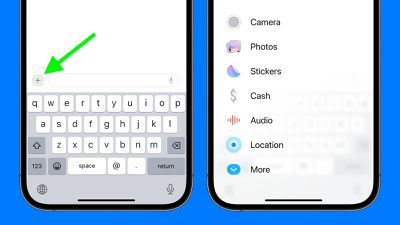
現在,所有iMessage應用程式和工具(如相機和照片選項)都可以透過點擊鍵盤上方和文字輸入欄位左側的「」按鈕來存取。
點擊「 」按鈕會彈出一個選單列,該列具有預設的選項順序。從頂部開始,有相機,照片,貼紙,現金(如果可用),音訊和位置。最底部是一個「更多」按鈕,點擊該按鈕時會顯示任何其他已安裝的訊息應用程式(您也可以向上滑動以顯示此隱藏清單)。
您可以透過以下方式重新組織清單中的應用程序,並將最常用的應用程式靠近頂部,甚至可以將更多應用程式調到第一個選單畫面。
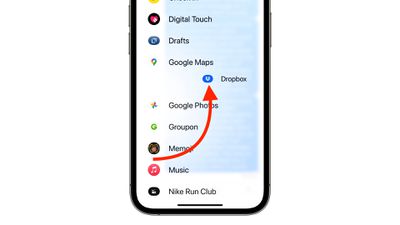
要在同一螢幕內移動應用程序,請按住其圖標,然後將其拖曳到您喜歡的位置並鬆開。要將應用程式向上移動到圖示的第一頁,只需執行相同的操作,但將其向上拖曳到螢幕頂部並將其放置在所需的位置。
如果您不需要清單中的某些第三方資訊應用,可以按照下列步驟將其刪除。請注意,當您刪除iMessage應用程式時,它也會從主畫面中刪除關聯的應用程式。
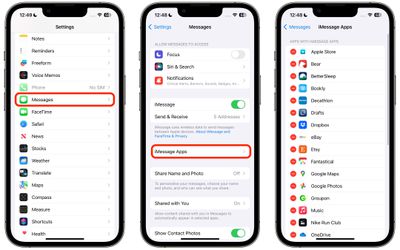
蘋果在iOS 17中的訊息應用程式中加入了幾項新功能,使與其他蘋果用戶的交流更具創意和樂趣。這些新功能之一是能夠將即時照片轉換為即時貼紙。
以上是iOS 17:如何在「訊息」中組織iMessage應用程式的詳細內容。更多資訊請關注PHP中文網其他相關文章!




